
mac系统初始密码,设置、忘记与重置
时间:2024-11-14 来源:网络 人气:
Mac系统初始密码详解:设置、忘记与重置
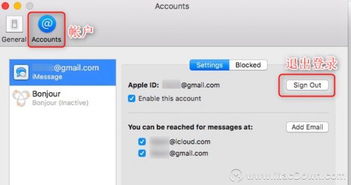
在初次使用Mac电脑时,系统会引导您进行初始设置。以下是设置初始密码的步骤:
打开Mac电脑,按照屏幕提示进行操作。
当系统提示设置密码时,输入您想要的密码。
确认密码,并设置密码提示(可选)。
完成设置后,系统会要求您重新输入密码以确认。
如果您忘记了Mac系统的初始密码,可以尝试以下方法进行重置:
重启Mac电脑,在启动过程中按下Command + R键。
等待系统进入恢复模式,选择“实用工具”菜单中的“终端”。
在终端中输入以下命令:resetpassword,然后按回车键。
选择要重置密码的磁盘(通常是“Macintosh HD”),然后按回车键。
输入新密码,并再次确认。
完成操作后,重启Mac电脑,使用新密码登录。
如果您在设置初始密码时遇到了问题,或者需要更改初始密码,可以按照以下步骤进行重置:
打开Mac电脑,点击屏幕左上角的苹果菜单,选择“系统偏好设置”。
在“用户与群组”选项中,点击要更改密码的用户账户。
在“登录选项”中,输入当前密码(如果设置了的话)。
在“新密码”和“确认密码”框中输入您想要的新密码。
点击“更改密码”按钮,完成操作。
设置一个复杂且不易被猜测的密码。
定期更改密码,以降低密码被破解的风险。
不要将密码告诉他人,以免密码泄露。
在设置密码时,可以使用Mac自带的密码生成器。
Mac系统初始密码是保障账户安全的重要措施。通过本文的介绍,相信您已经了解了如何设置、忘记和重置Mac系统初始密码。在日常生活中,请务必重视账户安全,定期检查和更新密码,以确保您的Mac电脑和个人信息不受侵害。
相关推荐
教程资讯
教程资讯排行













